كيفية إعادة تسمية جهاز صوت على Windows 10
تظهر أجهزة الصوت المتصلة بجهاز الكمبيوتر الخاص بك بأسماء عامة. غالبًا ما يكون الاسم مجرد شيء يخبرك عن برنامج التشغيل الذي تستخدمه لبطاقة الصوت على جهاز الكمبيوتر الخاص بك. إذا كنت تستخدم أكثر من جهاز صوت على جهاز الكمبيوتر الذي يعمل بنظام Windows 10 ، فقد يكون الاسم الأكثر صداقة أفضل. يمكنك إعادة تسمية جهاز صوت بسهولة تامة على Windows 10. يمكن القيام بذلك من كل من لوحة التحكم ومن تطبيق الإعدادات. سينعكس التغيير الذي تقوم به عبر كليهما.
إعادة تسمية جهاز الصوت
هناك طريقة من طريقتين للوصول إلى الإعداد الصحيح. انقر بزر الماوس الأيمن على رمز الصوت / مكبر الصوت في علبة النظام وحدد "فتح إعدادات الصوت" من قائمة السياق. إذا كنت تريد التنقل من تطبيق الإعدادات ، فافتحه وانتقل إلى مجموعة إعدادات النظام. حدد "الصوت".

سترى أجهزة الإدخال والإخراج مدرجة بشكل منفصل. تحت كل منها ، سترى خيار "خصائص الجهاز". انقر عليه تحت الجهاز الذي تريد إعادة تسميته. في شاشة خصائص الجهاز ، سترى حقل الاسم. انقر داخله وأدخل اسمًا جديدًا للجهاز. انقر فوق الزر "إعادة تسمية".

سيظهر الاسم الجديد عند النقر فوق رمز مكبر الصوت / الصوت / الصوت في علبة النظام.
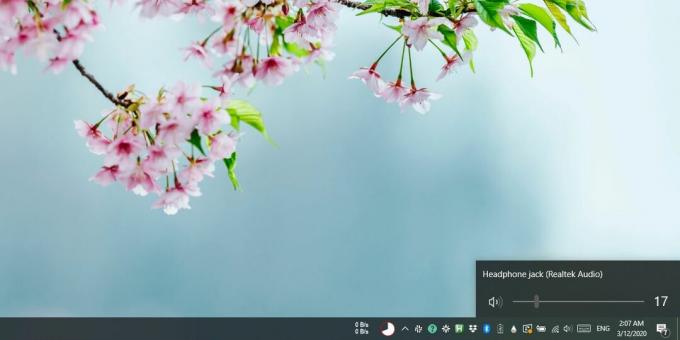
إذا كنت تريد تغييره من لوحة التحكم ، فافتحه وحدد الأجهزة والصوت ، وانقر فوق صوت. حدد الجهاز الذي تريد إعادة تسميته في علامة التبويب تسجيل أو تشغيل ، وانقر فوق الزر خصائص في الأسفل (أو انقر بزر الماوس الأيمن فوق جهاز وحدد خصائص من قائمة السياق). في النافذة التي تفتح ، انتقل إلى علامة التبويب عام وسترى حقل إدخال النص. أدخل اسمًا جديدًا للجهاز ، ثم انقر فوق تطبيق. سيتم تحديث اسم الجهاز في لوحة التحكم وفي تطبيق الإعدادات وكذلك في لوحة الصوت.

بشكل عام ، يجب أن يلتصق اسم الجهاز. إذا قمت بتغيير برنامج التشغيل الذي تستخدمه لبطاقة الصوت الخاصة بك ، فمن المحتمل جدًا أن يتغير اسم الجهاز. في جميع الحالات الأخرى ، أي إذا قمت بتحديث برنامج التشغيل الحالي ، فلن يتغير اسم الجهاز. لا يوجد خيار لإعادة تعيين اسم الجهاز إلى اسمه الافتراضي ولكن الاسم ليس له تأثير كبير فيما يتعلق بالتحكم في الصوت. يمكنك استخدامه لتحديد الأجهزة والتبديل بينها ، ولكن بخلاف ذلك ، فإنه لا يفعل الكثير.
إذا كان لديك جهاز صوت Bluetooth تريد إعادة تسميته ، فقد لا تتمكن من إعادة تسميته من تطبيق الإعدادات أو من إعدادات الصوت في لوحة التحكم. يعتمد ذلك على الجهاز نفسه ، ولكن إذا لم تتمكن من إعادة تسميته من إعدادات الصوت ، فيمكنك rاسمها بالطريقة التي تمت بها إعادة تسمية أجهزة Bluetooth الأخرى.
بحث
المشاركات الاخيرة
كيفية استخراج أيقونة ويندوز 10 الأسهم
تعد رموز Windows 10 جزءًا من ملفات النظام الخاصة به. يمكنك تصفحها ع...
كيفية تغيير الخلفية مع السمة على Windows 10
يحتوي Windows 10 على سمة داكنة وموضوع فاتح. يمكنك تغيير المظاهر من ...
كيفية تعطيل Windows PowerShell 2.0 على Windows 10
الإصدار الحالي من Windows PowerShell هو 5. يأتي PowerShell مثبتًا م...



